excel如何设置页码 excel设置页码的方法
时间:
嘉铭873由 分享
excel如何设置页码 excel设置页码的方法
我们在excel当中,经常会用到页码,这是如何设置到表格中的呢?下面随学习啦小编一起来看看吧。
excel设置页码的步骤
首先打开excel。
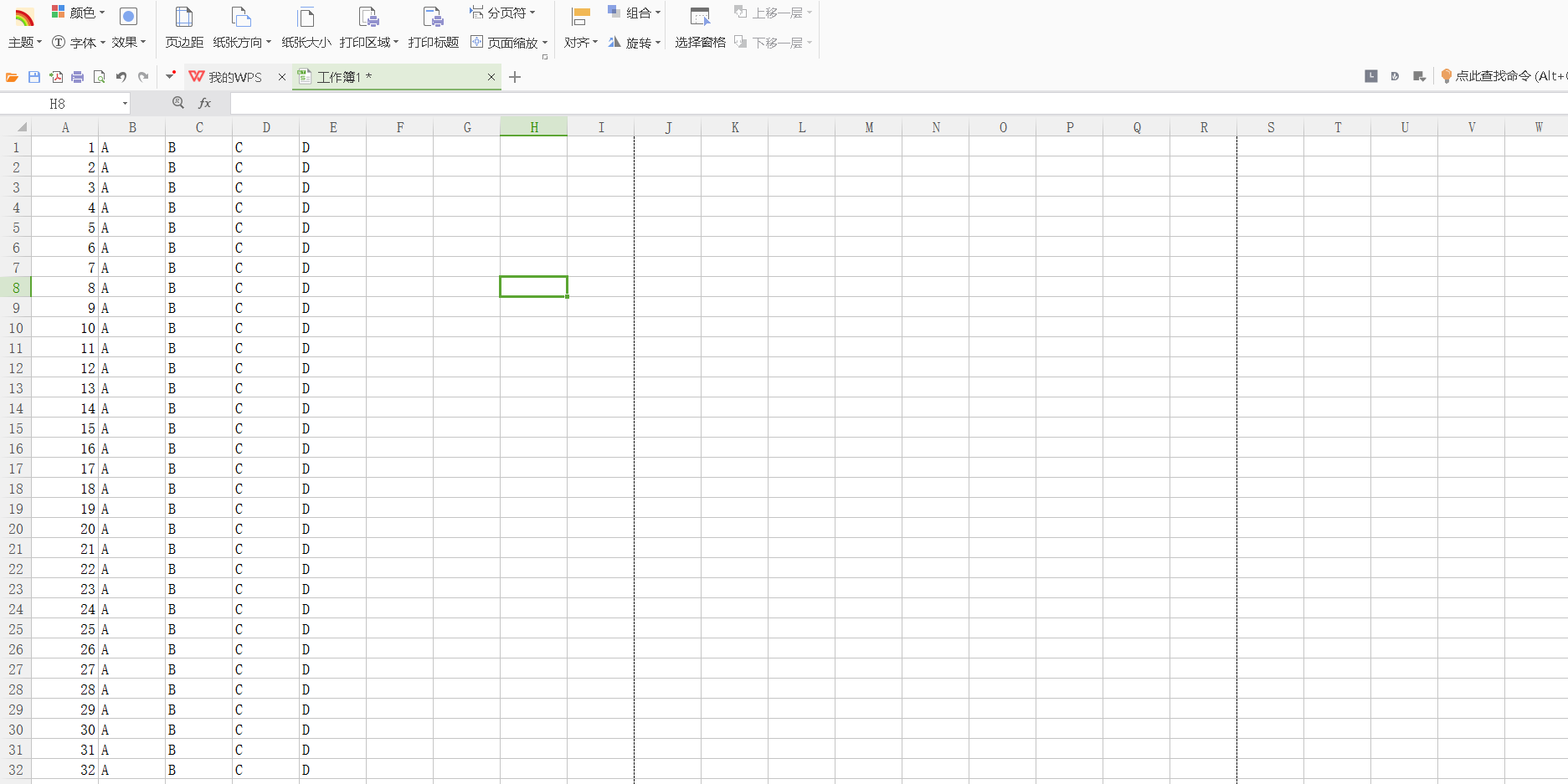
然后点击页面布局。
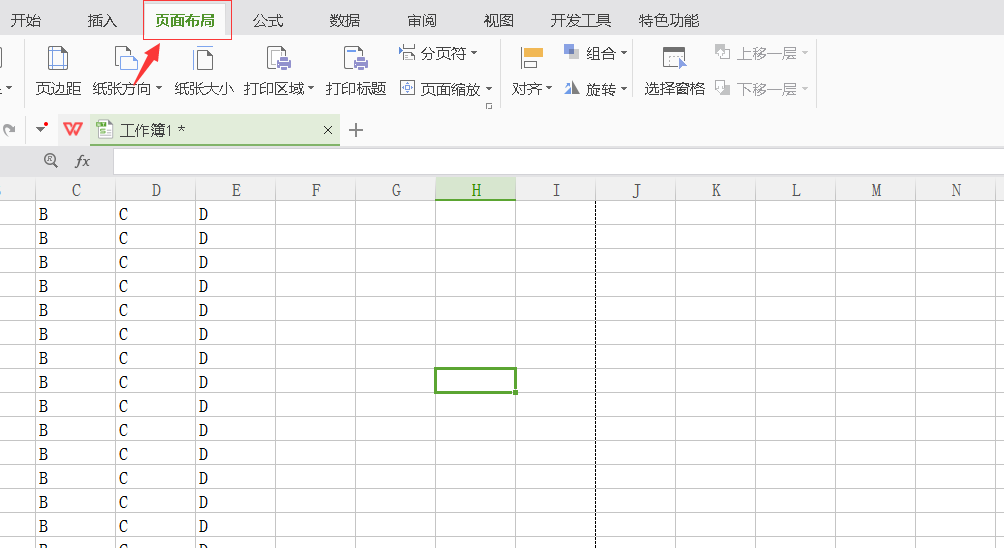
再点击红框内这个小方块。
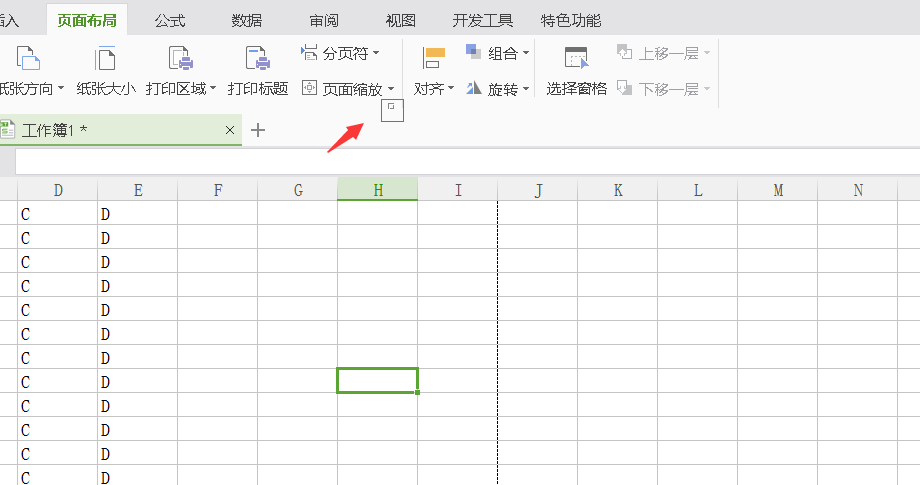
在弹出来的页面设置中点击页眉页脚。
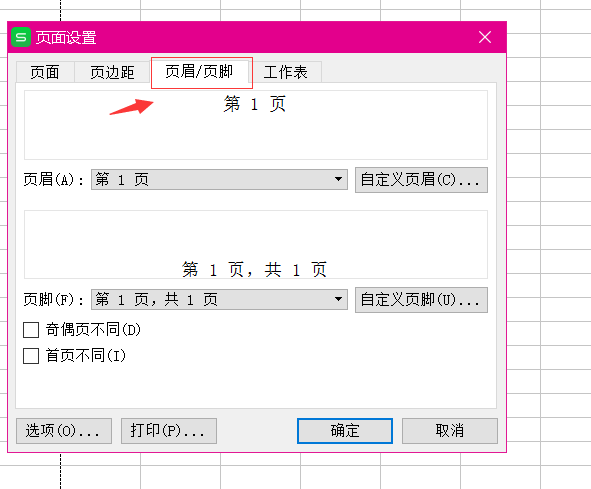
然后点击自定义页眉。
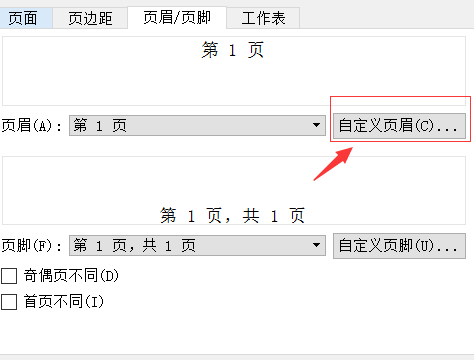
然后在里面设置页码点击确定就完成了。
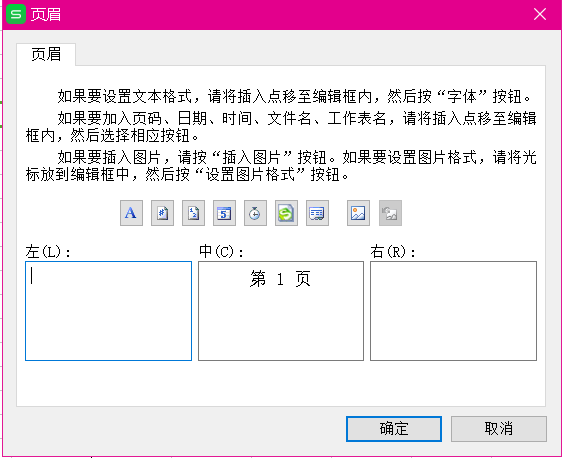
excel设置页码的相关文章:
